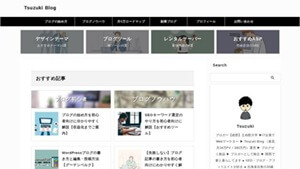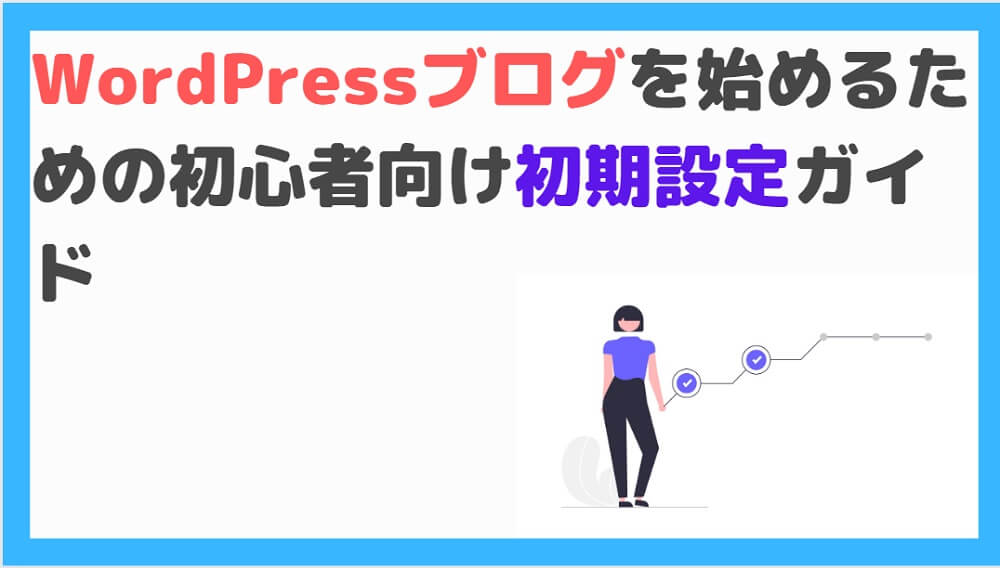レビュー.jpg)
「ブログで稼ぎたい」
「デザインにこだわりたい」
そんな思いで有料テーマを探していると、必ずと言っていいほど目にするのが「AFFINGER6(アフィンガー)」です。
僕も、ブログを始めてから5年以上AFFINGERシリーズを愛用してきて今では、月収27万円以上を稼げるようになりました。
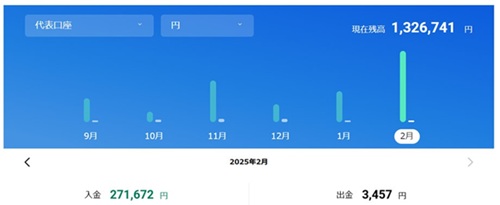
カスタマイズ性の高さや収益化に特化した設計はもちろん、実際に使ってみてこそわかる良かった点やイマイチな点もあります。
この記事では、実際に5年使い倒した僕の本音レビューを中心に、ネット上の口コミや評判もあわせて紹介します。
「AFFINGER6って本当にいいの?他と比べてどう?」と気になっている方は、ぜひ最後まで読んでみてください。
結論、AFFINGER6は初心者ブロガーにもおすすめできるWordpressテーマです。
✓この記事の信頼性
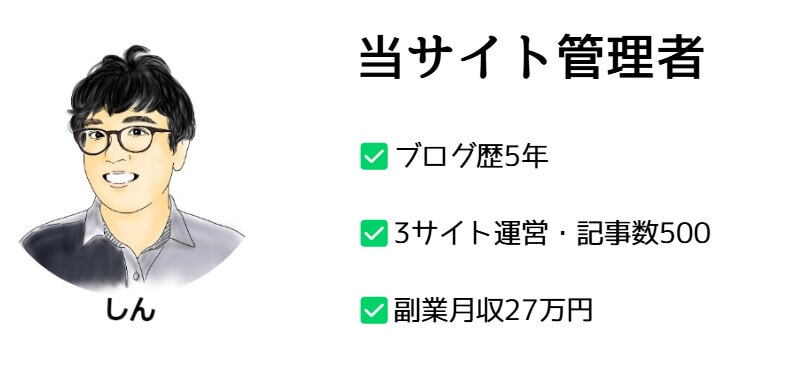
Contents
AFFINGER6(アフィンガー)の基本情報と特徴
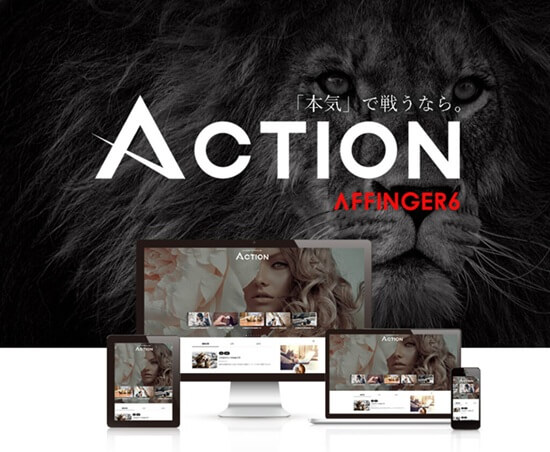
AFFINGER6は、株式会社オンスピードが開発したWordPressの有料テーマ。特に「稼ぐ」に特化した設計が特徴です。
SEO対策や広告の配置機能が充実しており、アフィリエイトやブログ収益化を目指す方に多く選ばれています。
✓AFFINGER6の特徴
●SEO対策が万全
●カスタマイズ性が高い
●デザインがきれい
●複数サイト利用可能
●困ったときの解決策が見やすい
●買い切り
●価格14,800円
デザインやカスタマイズ性が高く、初心者でもプロのようなサイトを作ることが可能。
ブロックエディタ・クラシックエディタの両方に対応しており、執筆スタイルに合わせた使い方ができます。
有料テーマの中でも人気・実績ともにトップクラスです。
AFFINGER6(アフィンガー)の良かった点とイマイチだった点
それでは、AFFINGER6を5年間使ってわかった良い点・イマイチな点を紹介します。
AFFINGER6(アフィンガー)の良かった点
AFFINGER6の良い点は以下のとおりです。
●デザインがキレイ
●カスタマイズ性が高い
●クラシックエディタにも対応している
●困ったときはググれば大体解決する
デザインがキレイ
AFFINGER6を僕が選んだ一番の理由は、その洗練されたデザイン性に惹かれたからです。
初期状態でもプロっぽく、清潔感のある見た目で、特にブログ初心者でも「見栄えの良いサイト」が簡単に作れます。
もう一つ決め手になったのが、当時ブログで月300万円以上稼いでいたTuzukiさんがAFFINGER6を使っていたこと。当時、彼のブログを参考にさせてもらいました。
AFFINGER6を使って構築された、デザインが参考になるブログを紹介します。
2つのサイト、どちらもデザインがきれいで参考になりますよね。
特に「副業フリー」は、細部までこだわっていて、かなり凝った作りになっていると感じます。
配色や装飾のバランスも絶妙で、「こんなデザイン、自分には無理かも…」と思いそうですが、実はこれ、AFFINGER6の機能をしっかり活かせば誰でも実現可能なんです。
カスタマイズ性が高い
AFFINGER6の魅力のひとつは、カスタマイズ性の高さ。たとえば、以下のように細かく調整できます。
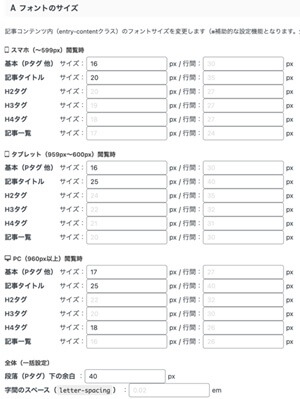
テキストの文字サイズ1つでも細かい設定が可能。
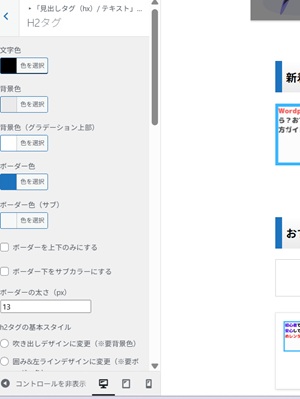
ヘッダー、メニュー、見出し、ボタン、文字装飾、サイドバー、フッターに至るまで、細かく自分好みに調整できる。
コードの知識がなくても管理画面から直感的に設定できるため、初心者でも使いやすいです。
その結果、他のサイトとかぶらない、オリジナリティのあるブログを作ることができます。
クラシックエディタにも対応している
AFFINGER6は基本的にブロックエディタ推奨ですが、クラシックエディタにも対応しています。
僕もクラシックエディタを長年使ってきたので、操作に慣れており、今でも記事を書くときはクラシックエディタ派です。この点、AFFINGER6はとても助かります。
たとえば、SWELLのようにブロックエディタに特化したテーマだと、クラシックエディタでは一部機能が制限されてしまいます。
その点、AFFINGER6はクラシックエディタユーザーも大切にして設計されているため、使い慣れたスタイルで記事を書きたい方にもおすすめです。
困ったときはググれば大体解決する
AFFINGER6はユーザー数が多い人気テーマ。困ったときには「AFFINGER6+◯◯(調べたいこと)」で検索すれば、解決記事が大体見つかります。
使い方やトラブル対応、カスタマイズ方法まで、豊富な情報がネット上に蓄積されているのは大きな強みです。
僕も、はじめて使った頃はわからないことだらけでしたが、検索すれば大抵は丁寧な解説記事が見つかり、すぐに解決できました。
「調べればなんとかなる」という安心感があるのは、初心者にとっても大きなメリットです。
AFFINGER6(アフィンガー)のイマイチだった点
AFFINGER6のイマイチな点は以下のとおりです。
●ブロックエディタが重い
●記事一覧がカード型デザインにできない
●H3(見出し)の入力に2クリックしないといけない
●文章の一部の文字カラーの変更ができない
ブロックエディタが重い
AFFINGER6のイマイチだと感じる点のひとつが、ブロックエディタが重いことです。
特に僕のように画像を多く使う記事を書く場合、編集画面に画像が増えてくると動作が重くなり、スクロールや操作に時間がかかります。
実際、僕は3つのサイトを運営していますが、このサイト以外はクラシックエディタを使用しています。
動作が軽く、サクサク記事を書けるのが理由です。
とはいえ、これは僕のパソコンのスペックが問題かもしれません。
高性能なPCであれば気にならない方もいると思いますが、画像中心のブロガーさんは注意したいポイントです。
記事一覧がカード型デザインにできない
AFFINGER6を使い始めた当初から気になっていた点が、記事一覧をカード型デザインにできないことです。
AFFINGER6の通常版では、記事一覧がリスト型のシンプルな表示になります。
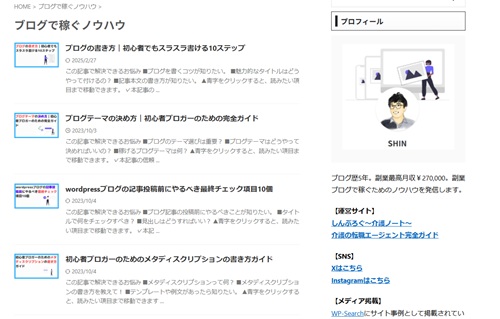
この点はAFFINGER6 EX版を購入すれば解決可能ですが、僕はまだ導入していません。
≫ACTION PACK3(AFFINGER6EX対応)はこちら
以前は「稼げるようになったら買おう」と思っていましたが、今では「買ってもカスタマイズが面倒そうだし、収益も大きく変わらないのでは?」と感じて保留中です。
カード型デザインは通常版にも搭載してほしかったですね。
今後、気が向いたらEX版も検討しようかなと思っています。
H3(見出し)の入力に2クリックしないといけない
AFFINGER6で記事を書くとき、H3見出しの入力がちょっと面倒なのが気になります。
段落に見出しを設定する際、H2見出しは1クリックで設定できますが、H3以降は2クリックが必要です。
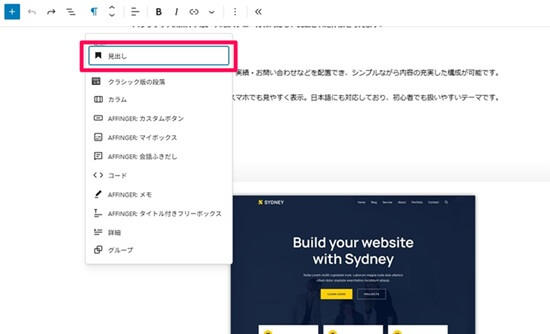
段落を選択し、「見出し」をクリックすると、まずH2見出しとして挿入される。
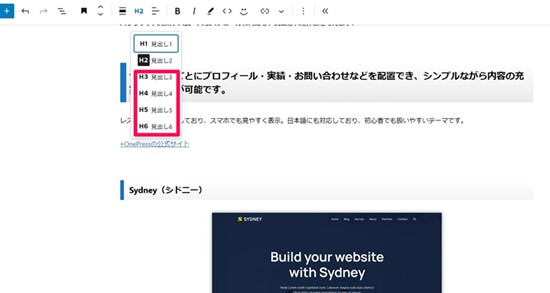
さらに手動で「見出し3(H3)」に切り替える必要あり。
このように、「H3を入れたいだけなのに、2ステップ必要」というのが地味にストレス。
毎日のように記事を書く身としては、こうした操作のひと手間が積み重なると意外と効いてきます。
最初からH3でワンクリック入力できるようにしてほしいですね。
文章の一部の文字カラーの変更ができない
記事を書くときに、文章の一部だけ文字色を変えたいときありますよね。
たとえば、重要なキーワードだけ赤くしたいなど。
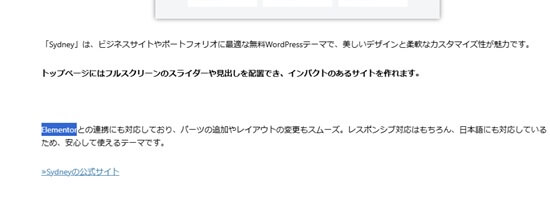
しかし、AFFINGER6のブロックエディタではこれができません。
文字色を変更しようとすると、ブロック内のテキスト全体の色が変わってしまう仕様なんです。
対策として、クラシック版の段落ブロックを挿入してから一部の文字色を変更するという方法があります。
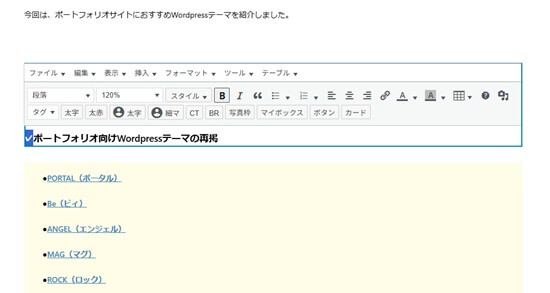
ただ、毎回この手間をかけるのは正直めんどくさい…。
ブロックエディタでも一部の文字色変更に対応してくれたら、より快適に装飾ができるのにと思っています。今後のアップデートに期待したいポイントです。
AFFINGER6(アフィンガー)がおすすめな方・しない方
AFFINGER6(アフィンガー)がおすすめな方
AFFINGER6(アフィンガー)がおすすめな方は以下のとおりです。
●ブログで収益化を目指している方
●SEOに強いテーマを探している方
●デザインやカスタマイズにこだわりたい方
●クラシックエディタを使い続けたい方
●利用者が多く情報が豊富なテーマが良い方
●将来的にアフィリエイトを本格的にやりたい方
上記に当てはまる方には、AFFINGER6はおすすめです。
AFFINGER6(アフィンガー)をおすすめしない方
AFFINGER6をおすすめしない方は以下のとおりです。
●ブロックエディタを軽快に使いたい方(動作が重め)
●シンプルでミニマルなテーマが好みの方
●完成されたカード型デザインが最初から使いたい方
●細かい装飾や設定を面倒だと感じる方
上記に当てはまる方は、テーマ選びを再考しましょう。
AFFINGER6以外のブロガー向けテーマは、以下の見出しで紹介しています。
≫AFFINGER6(アフィンガー)以外のブロガーにおすすめテーマ
AFFINGER6(アフィンガー)の導入手順
AFFINGER6の導入の仕方は、以下の手順になります。
WordPressテーマの導入手順
➀Wordpressテーマを購入する
②テーマをダウンロードする
③テーマをWordpressにアップロードする
④アップロードしたテーマを有効化する
➀Wordpressテーマを購入する
まずは、AFFINGER6の公式サイトからテーマを購入します。

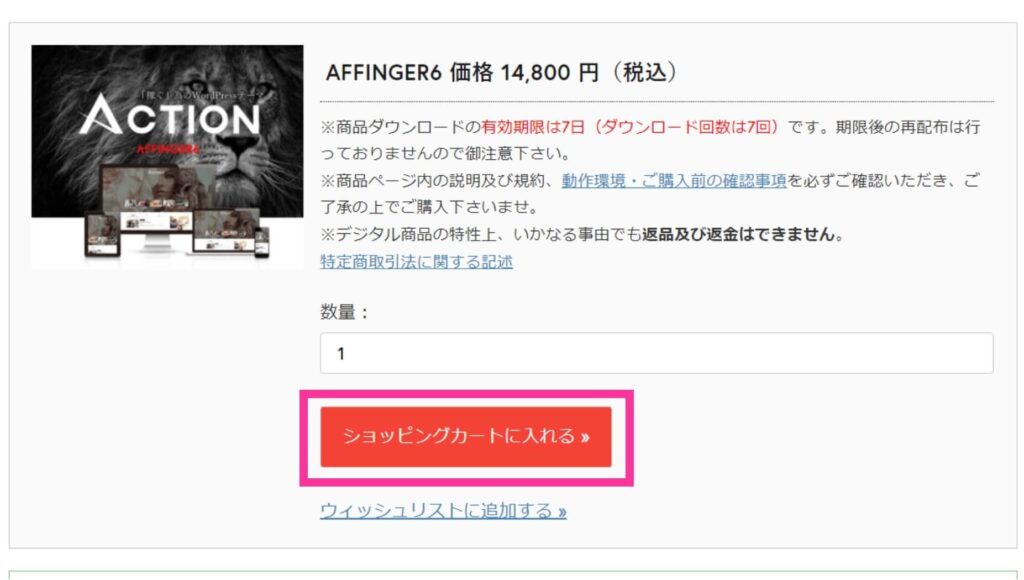
指示に従い「お客様情報」「メール登録」「カード情報」を入力すれば購入できます。
②テーマをダウンロードする
AFFINGER6を購入すると「affinger6.zip(親テーマ)」と「affinger6-child.zip(子テーマ)」の2つのzipファイルをダウンロードできます。
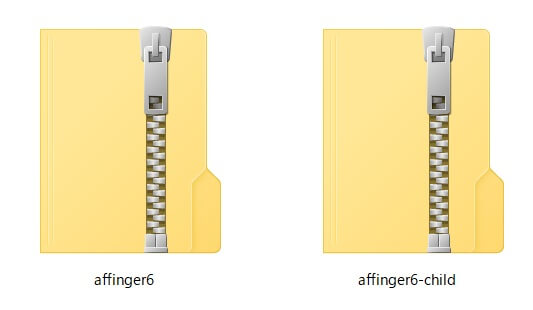
このzipファイルをアップロードすることでWordPressテーマを反映できます。
③テーマをWordpressにアップロードする
つづいて、Wordpressにアップロードする作業になります。
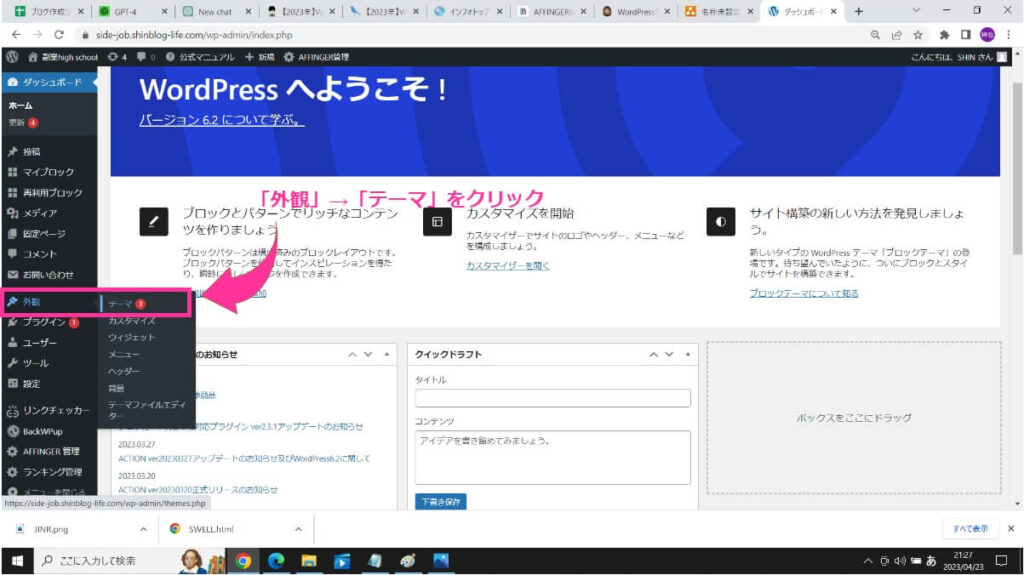
WordPressの管理画面にログインして、「外観」→「テーマ」をクリックします。
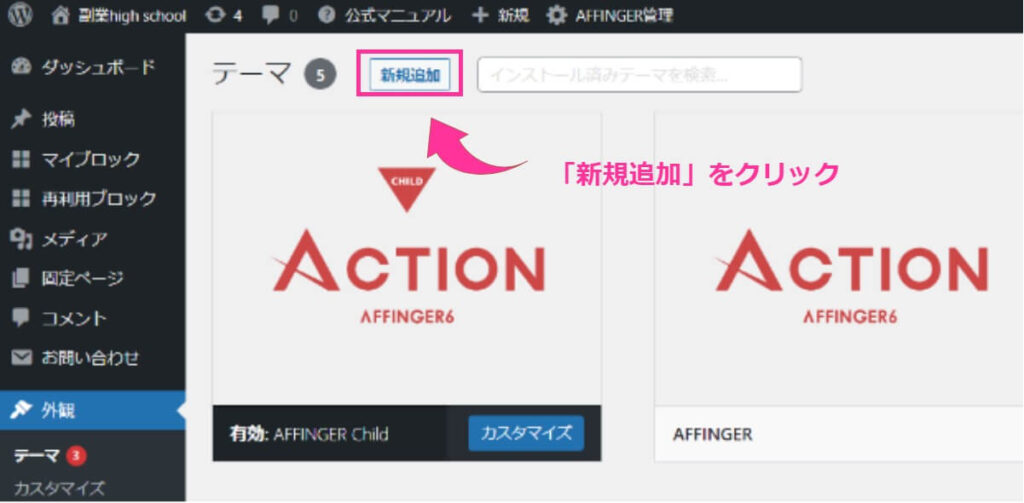
「新規追加」をクリック。
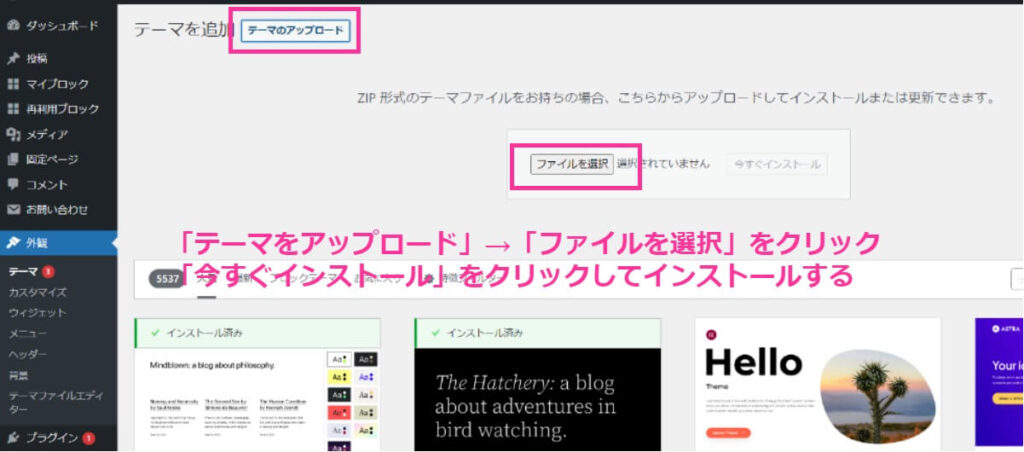
ダウンロードした2つのzipファイル「affinger6.zip(親テーマ)」と「affinger6-child.zip(子テーマ)」を親テーマ→子テーマの順にインストールしてください。
④アップロードしたテーマを有効化する
アップロードしたテーマを有効化していきます。
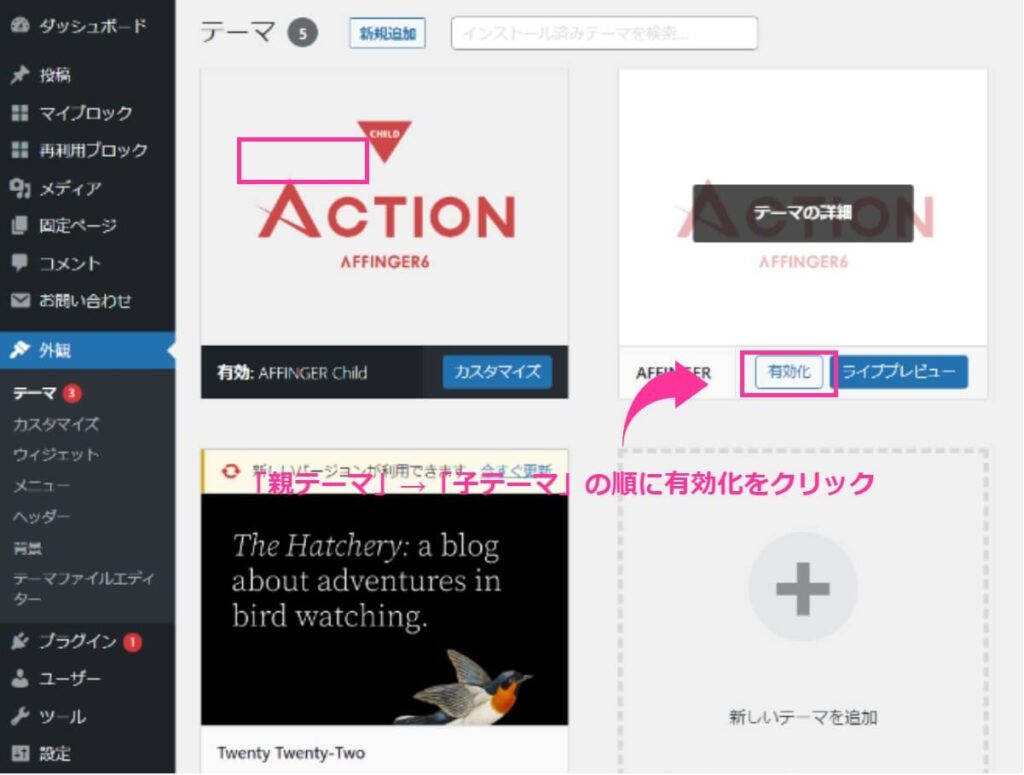
「affinger6.zip(親テーマ)」→「affinger6-child.zip(子テーマ)」の順に有効化してください。
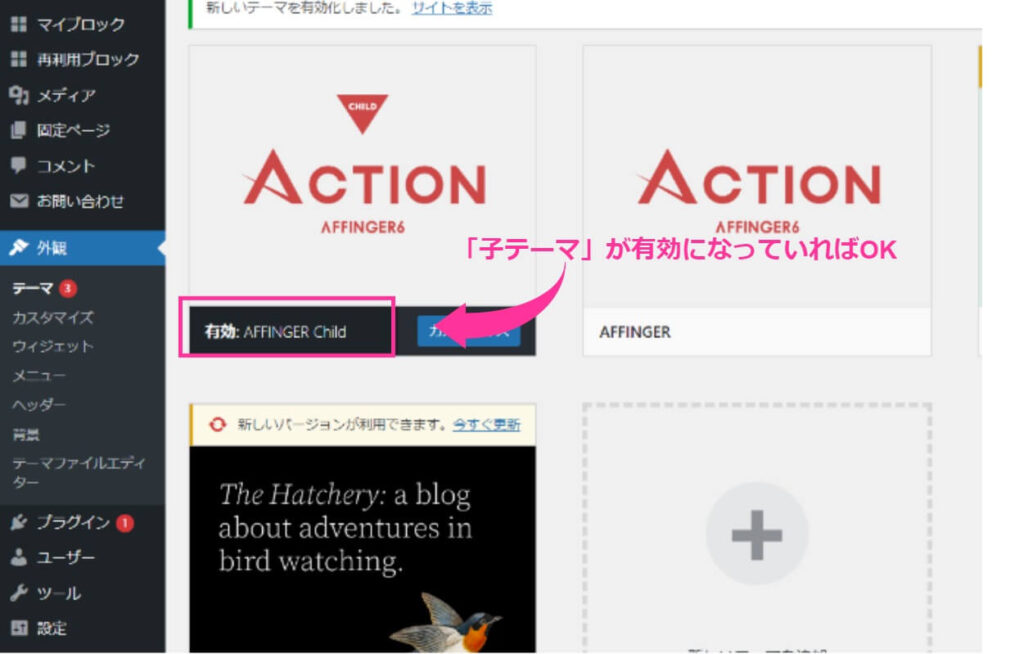
上記のように「affinger6-child.zip(子テーマ)」が有効になっていれば完了です。
AFFINGER6導入後にやるべきWordpressテーマの初期設定については、下記の記事をご覧ください。
AFFINGER6(アフィンガー)の口コミ・評判を紹介
つづいて、AFFINGER6ユーザーの口コミ・評判を紹介します。
AFFINGER6は使いやすい
AFFINGER6を使っているブロガーが多い
改善要望メールを送ったらすぐに修正してくれた
記事編集画面が重い
カスタマイズが難しい
AFFINGER6(アフィンガー)以外のブロガーにおすすめテーマ
さいごに、AFFINGER6以外のおすすめテーマを紹介します。
●SWELL(スゥエル)
●Muum(ムーム)
●THE THOR(ザ・トール)
SWELL(スゥエル)
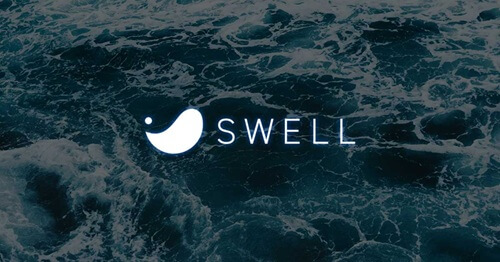
SWELLは、ブロックエディタに完全対応した人気急上昇中のWordPressテーマです。
初心者でも直感的に操作でき、記事作成やデザイン変更がスムーズに行えるのが特徴。
僕も以前ライターの仕事をしていたときに、SWELLを使って記事を書いていましたが、率直な感想としては「とにかく使いやすい」です。
操作がシンプルで簡単なため、特に初心者の方には最適だと思いました。
また、AFFINGER6に比べてブロックエディタの動作も軽快なため、ストレスなく執筆が進むのも魅力的です。
Muum(ムーム)
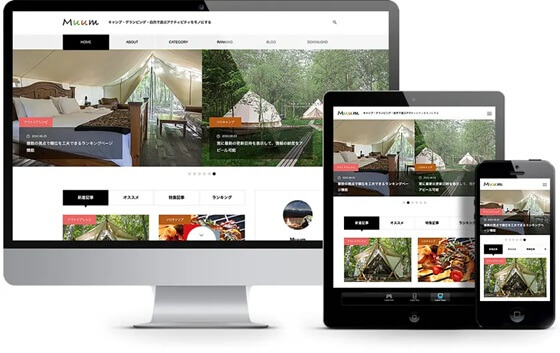
Muumは、シンプルでミニマルなデザインが特徴のWordPressテーマです。
無駄を削ぎ落とした洗練されたデザインで、読者が記事に集中しやすいレイアウトになっています。
特に「文字の読みやすさ」を重視しており、テキスト中心のブログやWebライターのポートフォリオサイトにもぴったり。
また、Muumはブロックエディタに完全対応しているため、直感的な操作で簡単に美しいサイトを構築可能。
AFFINGER6のような多機能で細かな設定を求めていない方に向いており、「シンプルに記事を書くこと」に集中したいブロガーにおすすめのテーマです。
THE THOR(ザ・トール)
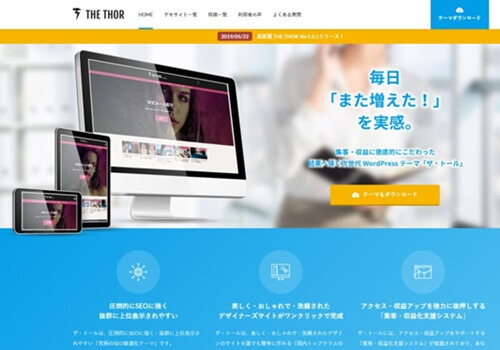
THE THORは、SEOに強く、サイト表示速度にも優れたWordPressテーマです。
特徴は、プロがデザインしたような美しいサイトが手軽に作れる点。
特に収益化やアフィリエイトに特化した機能が充実しており、広告やCTAの設定も簡単に行えます。
さらに、AMP対応で高速表示が可能なため、モバイルユーザーにも快適な閲覧環境を提供できます。
「収益性を重視した本格的なサイトを作りたい」というブロガーに最適なテーマです。
他のブロガー向けテーマについては、以下の記事を参考にしてください。
まとめ:AFFINGER6(アフィンガー)はブログ収益化に最適!
今回は、AFFINGER6(アフィンガー)の本音レビューとリアルな口コミ・評判を紹介しました。
✓AFFINGER6(アフィンガー)がおすすめな方の再掲
●ブログで収益化を目指している方
●SEOに強いテーマを探している方
●デザインやカスタマイズにこだわりたい方
●クラシックエディタを使い続けたい方
●利用者が多く情報が豊富なテーマが良い方
●将来的にアフィリエイトを本格的にやりたい方
AFFINGER6は特に収益化を目的としたブログ運営に最適なテーマです。
SEO対策や広告配置など、稼ぐための機能が充実しています。
僕自身、5年以上使っていて細かい不満もありますが、実際に収益化につながっているため満足しています。
ブログで稼ぎたい、デザインにもこだわりたい方には、間違いなくおすすめできるテーマです。
今回は以上です。